Die neueste LTS-Version von Ubuntu Linux ist 20.04, die Befehle zum Herunterfahren von Ubuntu funktionieren jedoch auf allen Linux-Versionen. Es spielt keine Rolle, ob Sie sich auf dem Desktop oder dem Server befinden.
Wenn wir die grafische Benutzeroberfläche von Ubuntu Linux verwenden, haben wir tatsächlich GUI-Verknüpfungen zum Ausschalten, Ruhezustand, Abmelden oder Herunterfahren des Systems. Was ist jedoch, wenn wir dasselbe mit dem Befehlsterminal tun möchten? Ja, wir können das alles auch über die CLI machen.
Von der Befehlszeile aus können wir unser System nicht nur herunterfahren, sondern es zusammen mit anderen Dingen auf Ubuntu planen, und alles, was wir hier zeigen werden.
Befehle zum Herunterfahren von Ubuntu Linux über das Terminal
Öffnen Sie das Befehlsterminal oder wenn Sie einen Server mit CLI-Schnittstelle verwenden, sind Sie bereits dort. Auf dem GUI-Desktop von Ubuntu lautet die Verknüpfung zum Öffnen des Befehlsterminals Strg+Alt+T
Befehl zum Ausschalten von Ubuntu
Wenn Sie Ihr System sofort herunterfahren möchten, geben Sie einfach ein:
shutdown -h now
Abschaltung planen
Falls Sie Ihr Linux-System nach einiger Zeit automatisch ausschalten möchten, können wir diesen bestimmten Zeitraum festlegen, um das Herunterfahren zu planen.
shutdown -h time-in-number
Zum Beispiel um das System nach 2 Minuten herunterzufahren, lautet der Befehl:
shutdown -h 2
Wenn Sie eine bestimmte Uhrzeit verwenden möchten, zum Beispiel 9:20 Uhr , dann können wir das auch, dafür verwenden wir:
shutdown –h 9:20
Zum Abbrechen des Herunterfahrvorgangs
Wenn Sie den Shutdown-Befehl ausgeführt haben und davor möchten Sie ihn stoppen. Verwenden Sie dann
shutdown -c
Alle Shutdown-Befehlsparameter
Typ:
shutdown --help
Options: --help Show this help -H --halt Halt the machine -P --poweroff Power-off the machine -r --reboot Reboot the machine -h Equivalent to --poweroff, overridden by --halt -k Don't halt/power-off/reboot, just send warnings --no-wall Don't send wall message before halt/power-off/reboot -c Cancel a pending shutdown
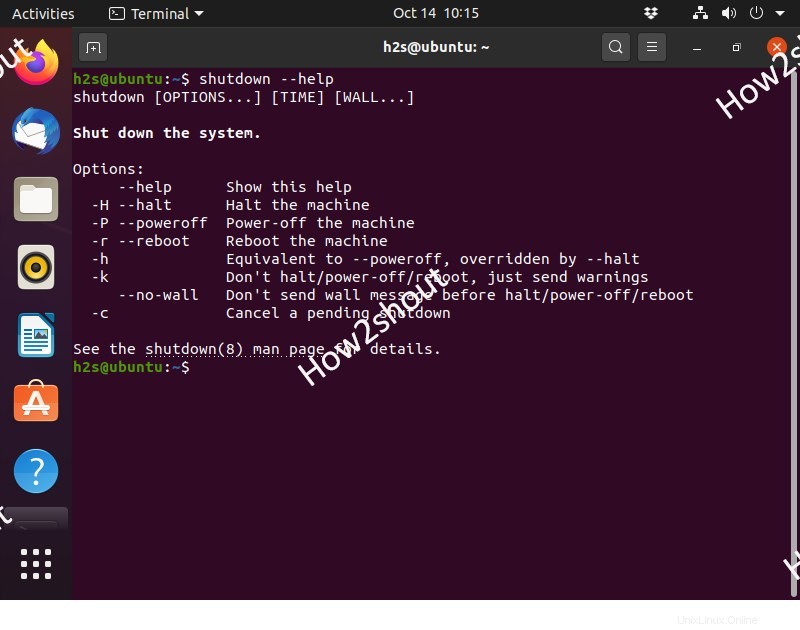
Extra-Tipp
So starten Sie den unter Linux laufenden PC über das Befehlsterminal neu oder neu:
reboot
Dies sind also die üblichen Befehle zum Herunterfahren von Ubuntu und anderen Linux-Systemen über das Befehlsterminal oder planen Sie einfach dasselbe zusammen mit einem Neustart.